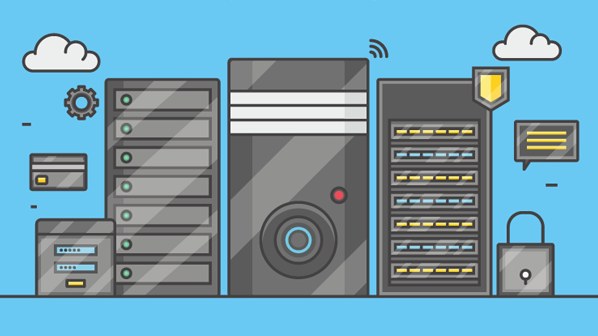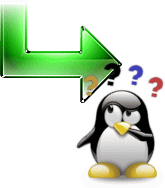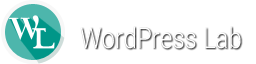【特集】WordPress初心者におすすめのレンタルサーバーを徹底比較
『WordPressでブログ・ホームページを始めたいが、どのレンタルサーバーを使うと良いか分からない』
『コースだとかプランも色々あるし選択肢が多すぎ。結局どのサーバーが良いのかを知りたい』
上記のような問題を解決する記事を用意しました。ぜひ、続きをご覧ください。
ワードプレスで連続改行する3つの方法とは?
ワードプレスを始めた頃、私は こんな悩みを持っていました。
「何で連続して改行ができないんだ!」
ワードプレスには(X)HTMLの自動補正という機能があります。
そして改行(brタグ)を連続させることはHTML構文上、非推奨であるため、段落(pタグ)に自動変換されてしまうんです。
今回は、そんなワードプレスで連続改行を実現する方法を3つ紹介します。
下書きプレビュー不可の対処法(404が表示されるor権限がありません)
ワードプレスの投稿画面には【プレビュー】というコマンドがあり、公開しなくても投稿が反映されたサイトを見ることができます。
ですが、このプレビュー機能が効かずに「404ページが見つかりません」とか「プレビューする権限がありません」と表示されてしまうことがあります。
このような場合、次のことを確認してみてください。
WordPressに表示されるアバター(プロフィール画像)を設定する方法。
ワードプレスでコメントを入力したりすると、アバター(プロフィール画像)が表示されます。
←←デフォルトのアバター画像がこれ。かなりショボイものになってます。
といって、別のアバターを設定しようと思っても、ワードプレス自体にはアバターの設定画面が無いんですね。
そこで、ワードプレスに好きなアバター画像を反映させる方法を紹介したいと思います。